Come Creare una Storia su Facebook

Le storie di Facebook possono essere molto divertenti da creare. Ecco come puoi creare una storia sul tuo dispositivo Android e computer.
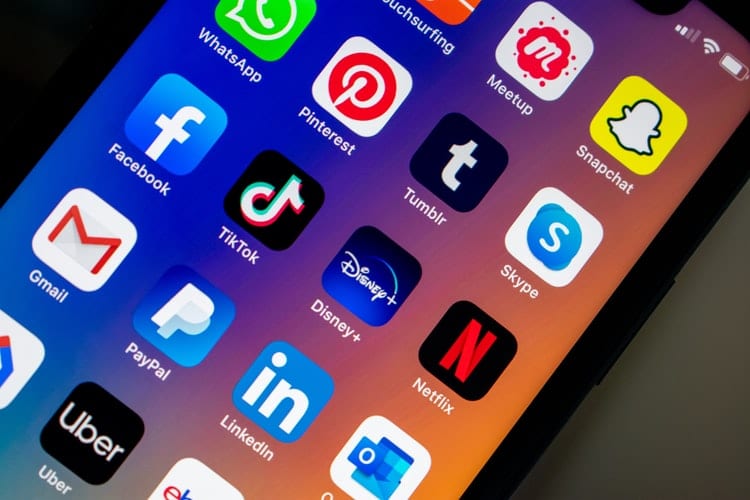
Il 12 novembre 2019 è stato lanciato un altro servizio di streaming. Disney ha avviato Disney+ come accesso completo ai propri film d'azione e d'animazione, programmi TV e altro ancora. Potrai anche vedere film e spettacoli Pixar, Marvel, Star Wars e National Geographic. L'app è semplicissima da installare e ancora più facile da usare. Puoi scaricare film o programmi per visualizzarli offline ed eliminarli dal dispositivo quando hai finito. Sembra un ottimo servizio per tutte le età.
Ma ecco una domanda importante che determinerà se potrai goderti tutto ciò che Disney+ ha da offrire. Funzionerà sul tuo tablet Samsung Galaxy? Sì! Quando Disney ha lanciato il servizio di streaming, è stato reso disponibile per quasi tutti i dispositivi. Samsung, Xbox One, Apple TV, PS4 e Roku sono tra i dispositivi che supportano immediatamente Disney+.
Tuttavia, è stato segnalato che l'app Disney+ non funziona con i tablet che eseguono il sistema One UI 2.0 beta. Ricontrolla il sistema in esecuzione sul tuo dispositivo prima di scaricare l'app. Di seguito è riportato un rapido passo dopo passo su come scaricare l'app e iniziare a godere di ore e ore di contenuti Disney+.
Registrati per un account Disney+. Questo può essere fatto facilmente sul tuo computer.
Accendi il tuo tablet Samsung Galaxy.
Assicurati che il tuo tablet sia connesso al WiFi o a una connessione di rete mobile.
Quando viene visualizzata la schermata principale, vai al Play Store .
Quando il Play Store si apre, controlla di essere nella scheda App .
Trova Disney Plus o cerca Disney Plus nella barra di ricerca nella parte superiore dello schermo.
Fare clic su Installa .
Una volta che l'app ha terminato il download, apri l'app.
Accedi con il nome utente e la password che hai creato per il tuo account Disney+.
Sfoglia tutte le opzioni dell'app e seleziona qualcosa da guardare.
Tocca lo spettacolo che desideri vedere.
Tocca il pulsante Riproduci e divertiti.
Scaricare l'app Disney+ è facile e veloce. Ora puoi goderti tutto ciò che Disney+ ha da offrire.
Disney+ sarà disponibile in Europa il 31 marzo 2020.
L'app in sé non costa nulla. Tuttavia, il servizio di streaming costa $ 6,99 al mese o $ 69,99 all'anno. C'è anche un pacchetto disponibile. Puoi ottenere Disney+, Hulu ed ESPN+ per $ 12,99/mese. Questo include anche una prova gratuita di 7 giorni.
Un'altra grande caratteristica di Disney+ è la possibilità di scaricare episodi o film sul tablet per goderseli in seguito. Puoi scaricare gli episodi o i film mentre sei in Wi-Fi e guardarli facilmente in seguito quando potresti non avere accesso a Internet.
Per scaricare elementi per una visualizzazione successiva, seguire i passaggi seguenti.
Assicurati di avere l'app Disney+ aperta.
Seleziona il film o l'episodio che desideri scaricare.
Accanto al pulsante Riproduci, vedrai un'icona a forma di freccia di download.
Tocca l'icona. Il film o l'episodio inizierà a essere scaricato.
La barra di avanzamento circolare sarà piena al termine del download dell'elemento.
Assicurati che il download sia completo prima di togliere il dispositivo dalla connessione Internet.
Scaricare film o episodi da guardare offline è facile come installare l'app Disney+. È molto vantaggioso scaricare elementi per una visualizzazione successiva. Puoi portarli sulla strada per aiutare a intrattenere i bambini. Oppure puoi semplicemente averli per dopo quando Internet potrebbe essere occupato da altre persone che lo utilizzano.
Le storie di Facebook possono essere molto divertenti da creare. Ecco come puoi creare una storia sul tuo dispositivo Android e computer.
Scopri come disabilitare i fastidiosi video in riproduzione automatica in Google Chrome e Mozilla Firefox con questo tutorial.
Risolvi un problema in cui il Samsung Galaxy Tab A è bloccato su uno schermo nero e non si accende.
Leggi ora per scoprire come eliminare musica e video da Amazon Fire e tablet Fire HD per liberare spazio, eliminare ingombri o migliorare le prestazioni.
Stai cercando di aggiungere o rimuovere account email sul tuo tablet Fire? La nostra guida completa ti guiderà attraverso il processo passo dopo passo, rendendo veloce e facile la gestione dei tuoi account email sul tuo dispositivo preferito. Non perdere questo tutorial imperdibile!
Un tutorial che mostra due soluzioni su come impedire permanentemente l
Questo tutorial ti mostra come inoltrare un messaggio di testo da un dispositivo Android utilizzando l
Come abilitare o disabilitare le funzionalità di correzione ortografica nel sistema operativo Android.
Ti stai chiedendo se puoi usare quel caricabatteria di un altro dispositivo con il tuo telefono o tablet? Questo post informativo ha alcune risposte per te.
Quando Samsung ha presentato la sua nuova linea di tablet flagship, c’era molto da essere entusiasti. Non solo il Galaxy Tab S9 e S9+ offrono gli aggiornamenti previsti, ma Samsung ha anche introdotto il Galaxy Tab S9 Ultra.







